论文实用干货:制作封面信息(01)
前言
相信很多同学在制作论文封面时,会纠结于论文信息部分下划线,如何快速让信息位于下划线中间,同时保证每个下划线等宽是一个麻烦的问题。传统敲空格的方法难以保证上述问题,一旦信息需要进行修改,又需要重新调整,十分不便。
本文使用另类的制表法,实现快速排版的目的。
环境
- macOS: 10.14.5
- Office 365: 16.25 (19051201)
制表
以示例封面为例,共有 5 条信息,分别为论文题目、专业、学生姓名、学号、指导教师。
为了便于间距调整,采用写一行空一行的方案,故需要生成一个 9 行 2 列的表格。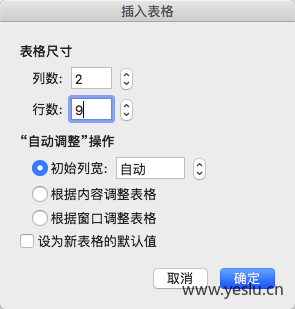
信息输入
按如图所示方法输入信息: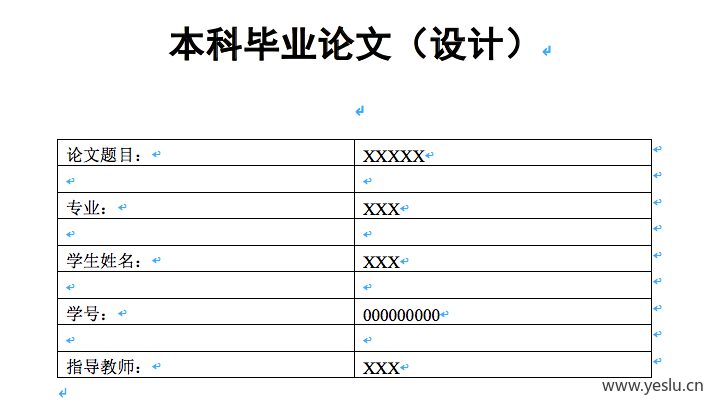
排版(重点!敲黑板)
- 第一列右对齐,第二列居中
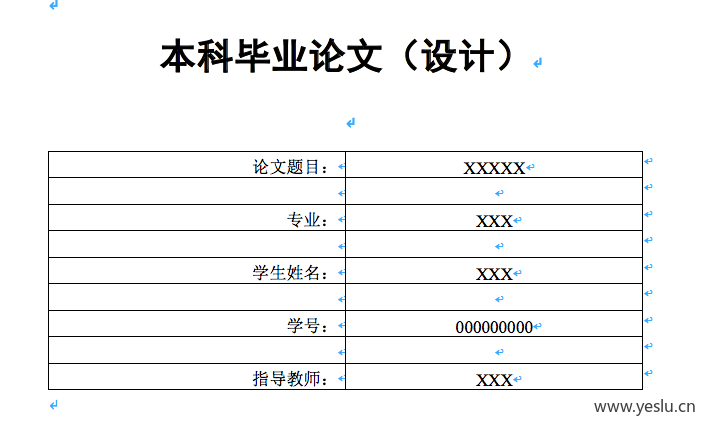
- 取消第一列所有的边框,第二列只保留有内容的 5 行的下边框(将光标移动至行首位置即可选中整行,按住 CTRL 进行多选,去除其上框线和右框线)
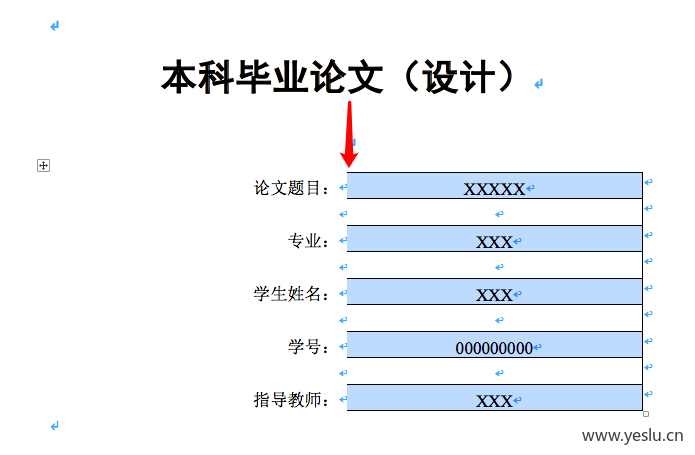
- 去除剩余的右框线
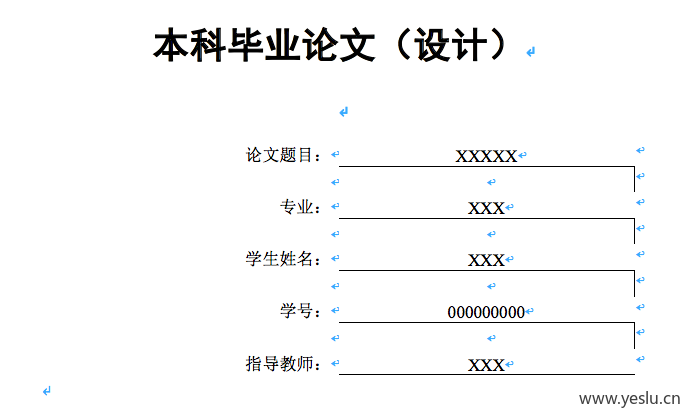
- 按要求对字体和字号进行修改(这里使用黑体,四号)
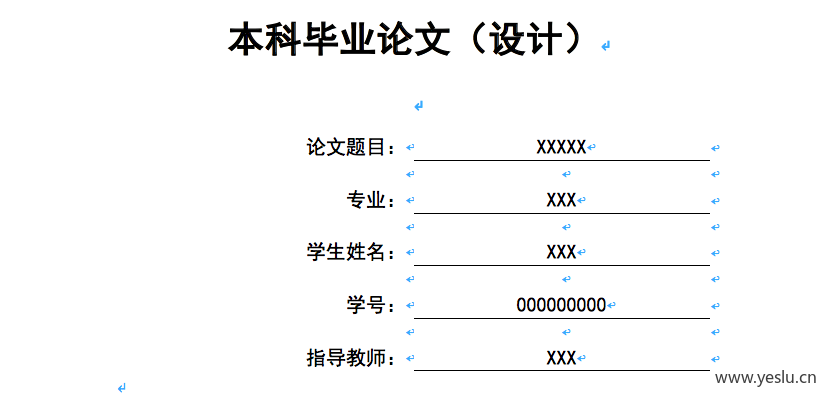
微调
- 到这里,其实大部分工作就结束了,但为了使表格更接近于如图所示下划线的效果,我们需要对间距进行修改。
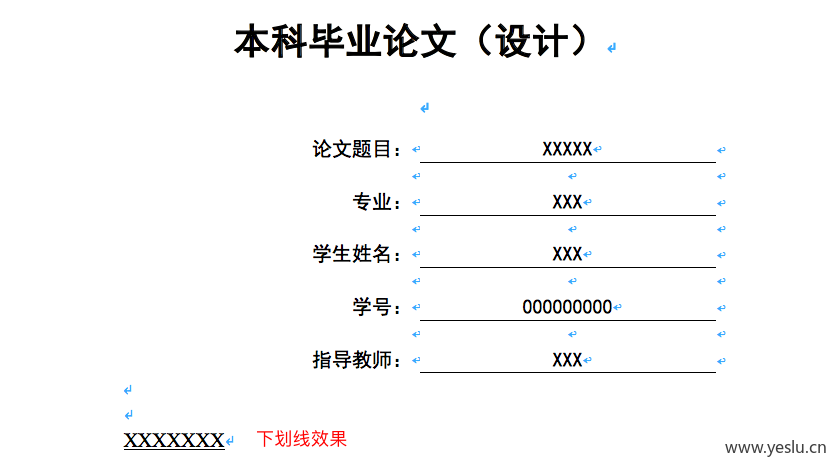
- 我们分别对第 1、3、5、7、9 行及 2、4、6、8 行的行高进行调整
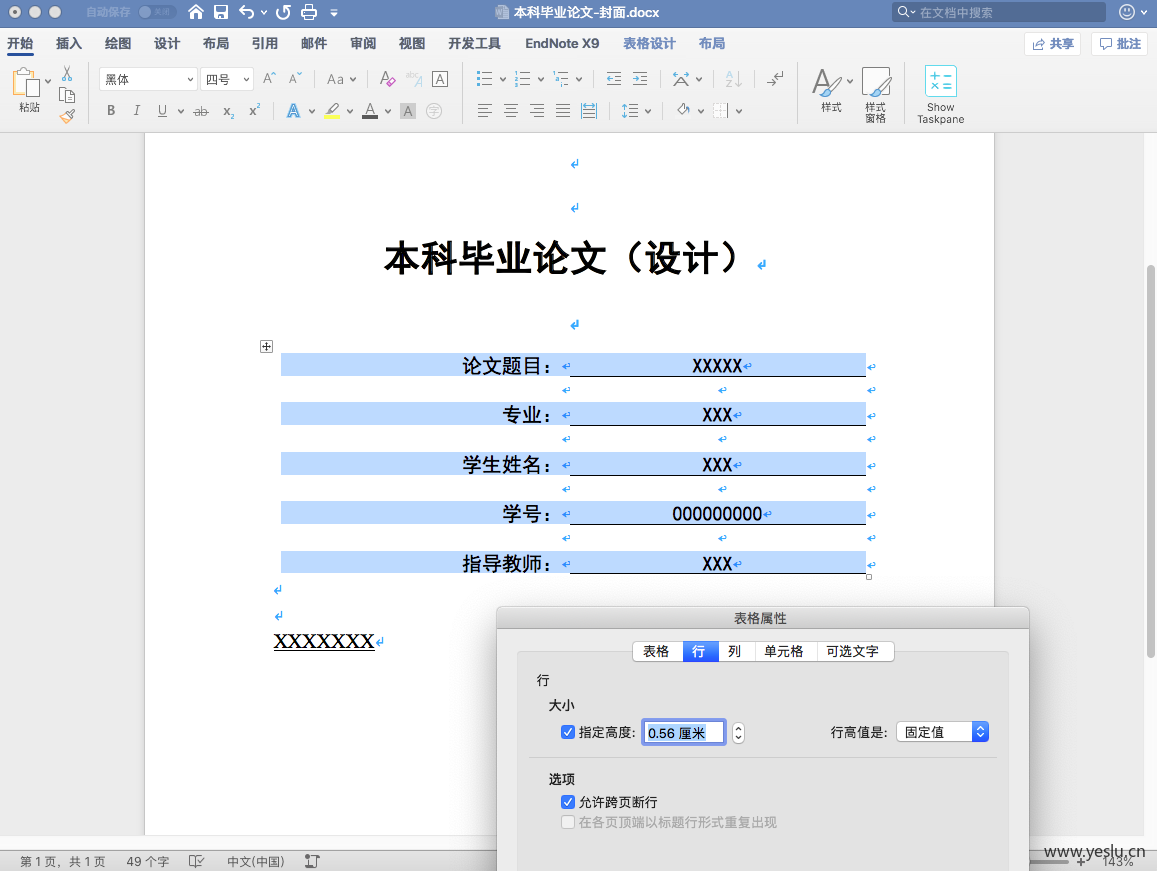
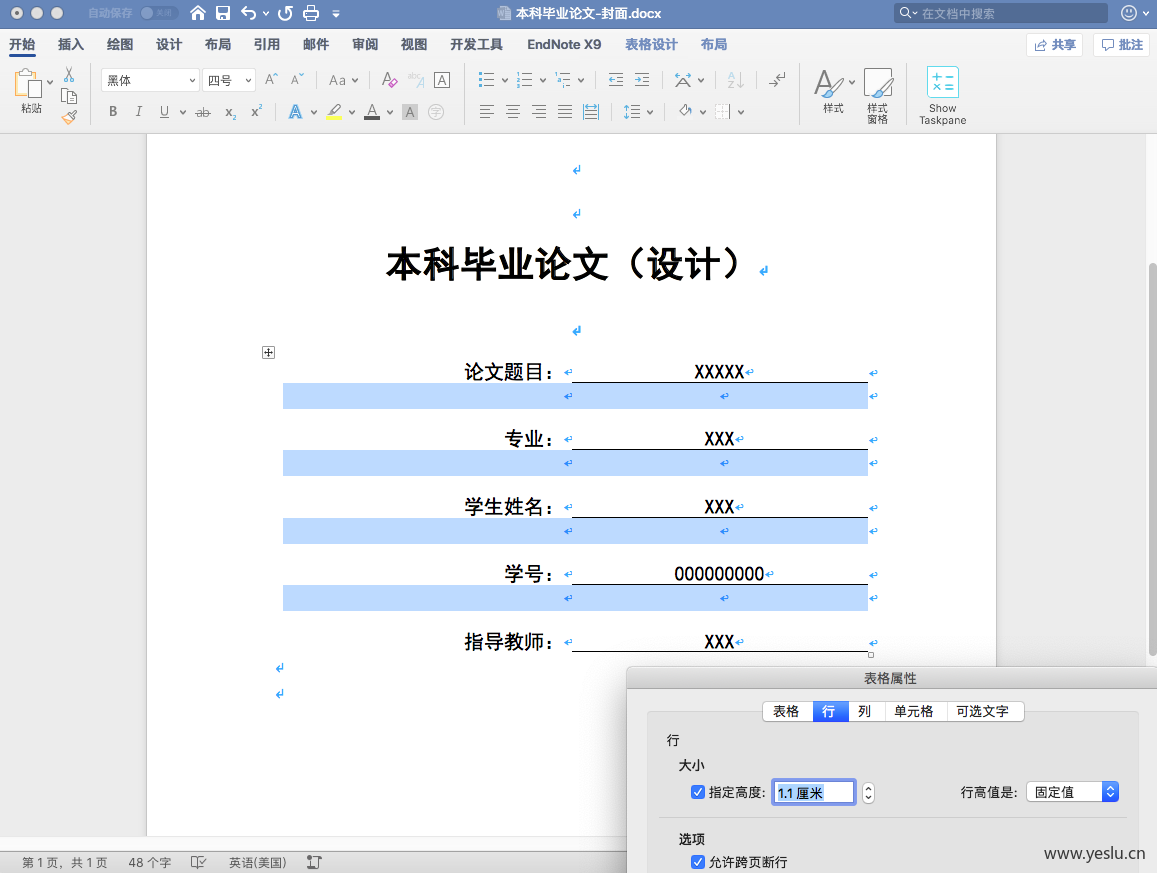
- 最后,通过对第一列的列宽进行调整,使全表居中
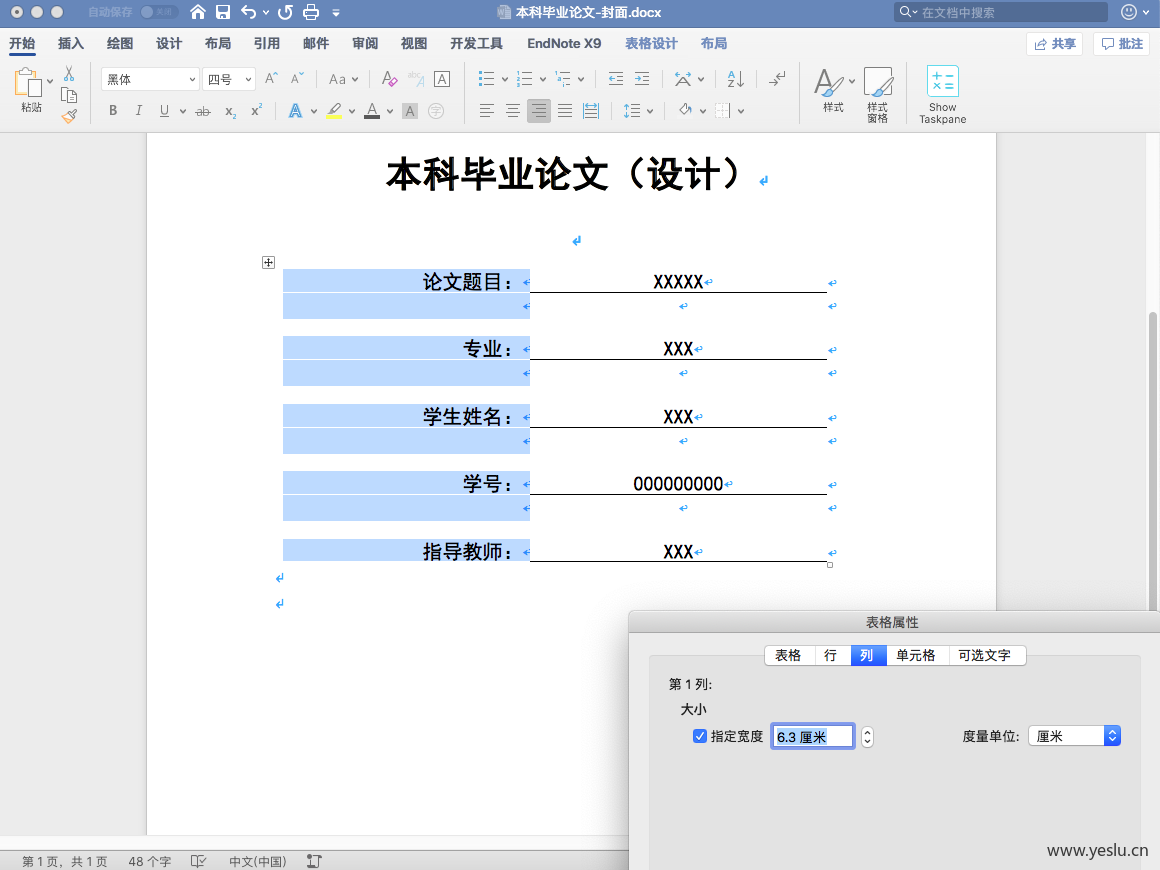
备注
- 本文由 Chandler-Lu 首发于个人博客 https://www.yeslu.cn